Si tu computadora tiene archivos PDF importantes que quieres ver en tu iPad, ¿cómo puedes transferir todos los archivos PDF correctamente? En este artículo te explicamos cómo enviar un PDF al iPad de forma gratuita desde tu computadora usando PDFelement para iOS.

![]() Impulsado por IA
Impulsado por IA
PDFelement para iOS es una aplicación PDF para iOS excepcional que te permite enviar archivos PDF a tu iPad Pro, iPad Mini y iPad Air, y iPhone X/8/7/6S/6. Esta herramienta utiliza Wi-Fi para enviar archivos PDF a tus dispositivos iOS por lo que necesitas estar conectado a la misma red. Esta aplicación también está integrada con OneDrive, Google Drive, Dropbox y Box, lo que facilita el almacenamiento y el intercambio de archivos PDF. También permite compartir archivos PDF a través de correos electrónicos. Por lo tanto, puedes descargar los PDF de los correos electrónicos y verlos. Cuenta con miniaturas y una buena interfaz de usuario que hace que sea sencillo y agradable ver, editar y gestionar los archivos PDF.

PDFelement para iOS también permite crear archivos PDF a partir de otros formatos de archivo, como imágenes. Dicho esto, puedes cargar las imágenes de tu biblioteca de fotos y convertirlas en archivos PDF editables. Por otro lado, puedes exportar los archivos PDF de tus dispositivos iOS a formatos como DOCS, HTML, EPUB, XLS, PPT, RTF, TXT, PNG y páginas de iWork. Es rápido y conserva la calidad y el diseño de tu archivo original.
Esta aplicación también es útil cuando se desea rotar páginas PDF, reorganizar las páginas, eliminar páginas o cuando se desea extraer páginas de archivos PDF. También puedes utilizarlo para almacenar archivos PDF en otras carpetas nuevas de tu elección en tu computadora. Otra característica de esta aplicación, es que puedes utilizarla para combinar varios archivos PDF en un solo archivo. Esta aplicación es una aplicación PDF todo en uno que puedes tener en tu dispositivo iOS.

![]() Impulsado por IA
Impulsado por IA
¿Cómo Enviar un Archivo PDF a un iPad/iPhone?
Paso 1. Inicia PDFelement para iOS
En tu iPad, abre la aplicación PDFelement. A continuación, verás una lista de iconos. Haz clic en el botón "Local" en la parte superior de la interfaz y luego toca en "WiFi". A partir de ahí puedes pasar al siguiente paso.

Paso 2. Conecta Tu iPad a la Computadora
Ahora tienes que asegurarte de que tu computadora está conectada al mismo WiFi que tu iPad. A partir de ahí, puedes dirigirte al navegador de tu computadora y luego escribir la dirección que aparece en la pantalla del iPad en el navegador de tu computadora. Esto enlazará inmediatamente los dos dispositivos entre sí.
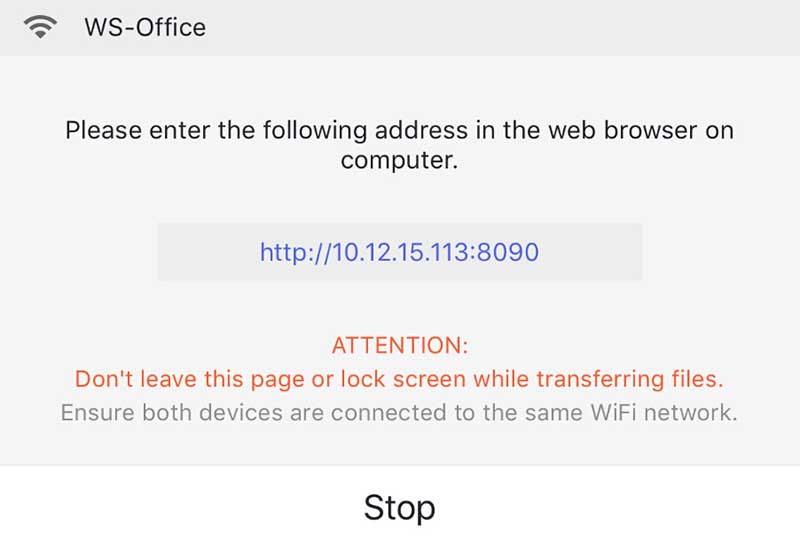
Paso 3. Coloca Tus Documentos PDF en el iPad
En tu navegador, aparecerá una lista de archivos PDF. Puedes elegir enviar los archivos uno por uno o crear una carpeta y luego enviarla. Ahora puedes pulsar en "Cargar Archivos" para elegir los archivos PDF de tu computadora para enviarlos a tu iPad. El programa comenzará a enviar los archivos seleccionados inmediatamente a tu iPad. A medida que envíes los archivos a tu iPad asegúrate de permanecer en la página y en la pantalla del WiFi, hasta que todos los archivos sean transferidos para no interrumpir el proceso.
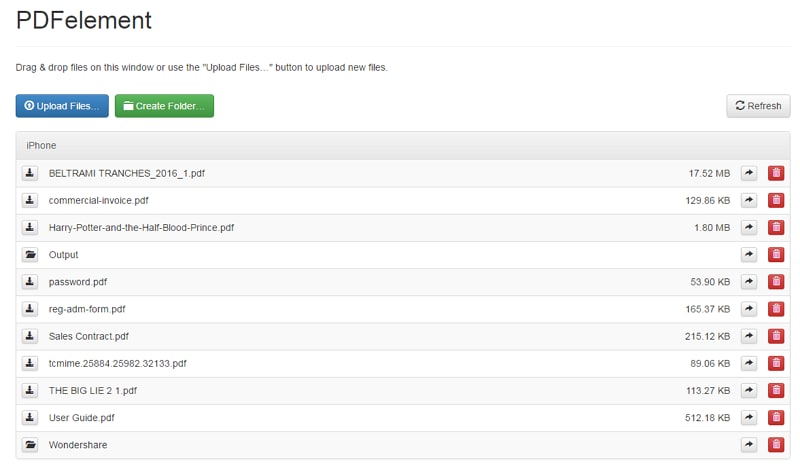
El Mejor Editor de PDF para Windows 10
PDFelement es una herramienta todo en uno que soporta la edición, conversión, creación y gestión de archivos PDF. La aplicación viene con muchas características que hacen que la gestión de los archivos PDF sea una operación sin problemas. En primer lugar, Wondershare PDFelement para Mac tiene múltiples herramientas de edición que te permiten modificar el contenido de tu documento PDF. Por ejemplo, puedes editar el documento borrando o añadiendo algunos textos, eliminando o añadiendo algunas páginas de forma permanente para asegurarte de que tu archivo contiene sólo la información que consideras importante. También puedes combinar varios documentos pequeños en un PDF más grande, o puedes dividir diferentes documentos de un PDF grande para crear archivos pequeños.
Además, puedes realizar anotaciones en tu PDF resaltando, tachando los textos subrayados y añadiendo notas y sellos personalizados. En segundo lugar, puedes utilizar esta herramienta para convertir una gran variedad de documentos en PDF desde tu Mac. Puedes convertir Word, Excel, PowerPoint y otros formatos de archivo a PDF. Asimismo, puedes convertir tus PDF en los formatos deseados en función de la finalidad del documento.
También puedes añadir contraseñas a tu documento para limitar cualquier acceso o actividad no autorizada como la edición, la copia o la impresión. Por otra parte, puede añadir firmas encriptadas a partir de tu letra para firmar documentos legales. Además, la herramienta es compatible con una variedad de idiomas que permite a los usuarios editar los archivos en el idioma que deseen. Por último, Wondershare PDFelement para Mac no sólo ofrece a los usuarios la posibilidad de rellenar formularios PDF sin esfuerzo y sin obstáculos, sino que también les permite crear formularios personalizados que contengan varias opciones, como campos de texto, botones y listas desplegables.


